[Çözüldü] Kısa Mesajlar/iMesajlar iPhone’umdan Kayboldu
İMessage ve metin mesajları da iPhone’unuzdan kayboldu mu? Dürüst olmak gerekirse, sizin gibi günlük olarak eksik iMessage ve metin mesajları hatasından şikayet eden birçok iOS kullanıcısı var. Günümüzün teknoloji odaklı yaşam tarzında hepimiz akıllı telefonlarımızı hem kişisel hem de profesyonel ihtiyaçlar için kullanıyoruz değil mi? Şimdi, böyle bir senaryoda, önemli iMessage’larımızı ve metin mesajlarımızı kaybedersek, çok önemli iş veya muhtemelen kişisel bilgileri kaybedebileceğimiz için bu açık bir karmaşadır. Bu nedenle, onları mümkün olan en kısa sürede kurtarmak çok önemli hale gelir. Çoğumuz iPhone ile ilgili tüm sorunları kendimiz çözmeyi tercih ettiğimizden, metin mesajları kayboldu ve eksik iMessages sorunu da kolayca halledilebilir.
Bir dahaki sefere kısa mesajlarım nerede diye merak ettiğinizde, bu makaleye ve aşağıda listelenen çözümlere bakın.
Bölüm 1: iPhone Ayarlarında Mesaj Geçmişini Kontrol Edin
Metin mesajlarımın nerede olduğunu bilmek istediğinizde yapmanız gereken ilk şey, “Mesaj Geçmişi” ni kontrol etmektir. Bu özellik, metin/iMesajlarınız için bir son kullanma tarihi belirlemenizi sağlar. İPhone’unuzdaki eksik iMessage’ları kurtarmak için, Mesaj Geçmişlerini kontrol edin, aşağıdaki adımları izleyin.
1. iPhone’unuzda “Ayarlar”ı açın ve aşağıda gösterildiği gibi “Mesajlar” uygulamasını seçin.
2. Şimdi “Mesaj Geçmişi”ne ulaşmak için aşağı kaydırın ve üzerine dokunun.
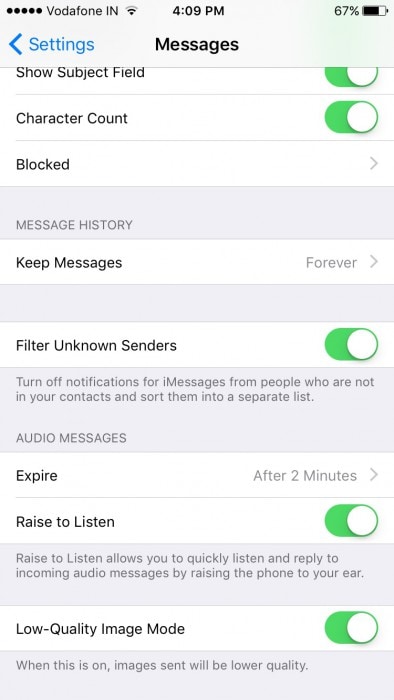
3. Artık önünüzde üç seçenek görebileceksiniz. Eksik iMessages ve metin mesajlarınızın kaybolması hatasının gelecekte oluşmasını önlemek için aşağıdaki ekran görüntüsünde gösterildiği gibi ‘Sonsuza Kadar’ı seçin.
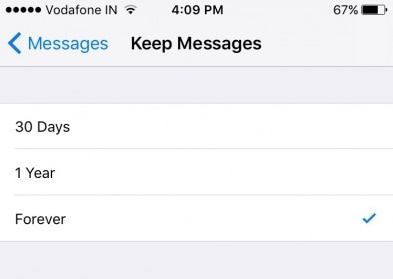
Not: ‘Sonsuza kadar’ seçeneğini seçerseniz, iMessage’ınızın, metin mesajınızın öngörülen süre sonunda kaybolacağını lütfen unutmayın.
Bölüm 2: iTunes yedeklemesinden kaybolan mesajlar nasıl geri alınır?
iTunes, kayıp iMessage’ları kurtarmak ve metin mesajlarının kaybolması sorununu çözmek için harika bir yazılımdır, ancak bu teknik yalnızca iPhone’unuzda depolanan dosyalarınızın yedeğini kaybolmadan önce oluşturduysanız yararlıdır.
iPhone’unuzdaki eksik metin mesajlarını ve iMessage’ları kurtarmak için, aşağıda verilen adımları uygulayarak iTunes aracılığıyla en son yedeklemeyi geri yükleyin.
1. Windows PC veya Mac’inizde, tüm verilerinizi yedeklemek için kullanılan iTunes’u açın.
2. Şimdi bir aydınlatma kablosu kullanın ve PC ile iPhone’u bağlayın. Genellikle iTunes, iPhone’unuzu tanır, ancak tanımazsa, bağlı cihazlar seçeneğinin altındaki iTunes arayüzünden manuel olarak seçin. Ardından, iTunes ekranının sağ tarafında iPhone’unuzla ilgili çeşitli ayrıntıları görmek için aşağıdaki ekran görüntüsünde gösterildiği gibi iPhone “Özetini” açın.
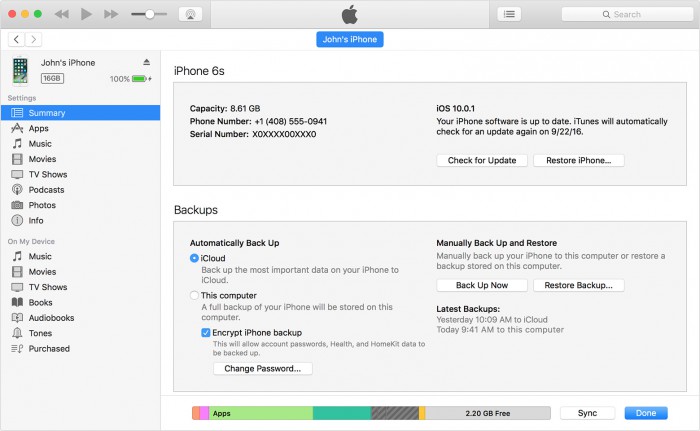
3. Şimdi çeşitli yedeklenmiş dosya klasörlerini görüntülemek için “Yedeklemeyi Geri Yükle”ye tıklayın. Son olarak, en son ve uygun klasörü seçin ve beliren açılır pencerede aşağıda gösterildiği gibi “Geri Yükle”ye tıklayın.
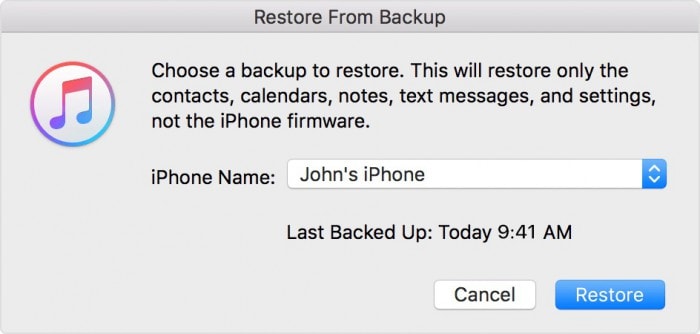
4. iTunes’un iPhone’unuzdaki yedeği geri yüklemesi birkaç dakika sürecek ve ardından iPhone’u eşzamanlayacaktır. Cihazınızın bağlantısını kesmeyin ve iPhone’unuz yeniden başladığında, eksik iMessage’ların kurtarılıp kurtarılmadığını kontrol edin.
Not: Bir iTunes yedeklemesini geri yüklediğinizde, iPhone’unuzda depolanan önceki tüm veriler silinecek ve içinde yalnızca yedeklenmiş veriler görünecektir.
Bölüm 3: Eksik mesajlar iCloud yedeklemesinden nasıl kurtarılır?
Ayrıca, kaybolan metin mesajları sorununu çözmek için eksik iMessages’ı bir iCloud yedeklemesinden kurtarabilirsiniz. Bu işlem biraz sıkıcı çünkü önce iPhone’unuzu fabrika ayarlarına sıfırlamanızı gerektiriyor. İPhone’unuz tamamen silinene kadar bir iCloud yedeklemesini kurtaramazsınız. Yapabilirsiniz iPhone’unuzu fabrika ayarlarına sıfırlayın Ayarlar> Genel> Sıfırla> Tüm İçeriği ve Ayarları Sıfırla’da. Lütfen bunun iPhone’unuzu tamamen silme işlemi olduğunu unutmayın. Bu yüzden önce uygun bir yedeğiniz olsun.
1. iPhone’unuz sıfırlandıktan sonra tekrar açın ve sıfırdan kurmaya başlayın. “iPhone’unuzu Ayarlayın” ekranına ulaştığınızda, aşağıdaki ekran görüntüsünde gösterildiği gibi “iCloud Yedeklemesinden Geri Yükle”yi seçin.
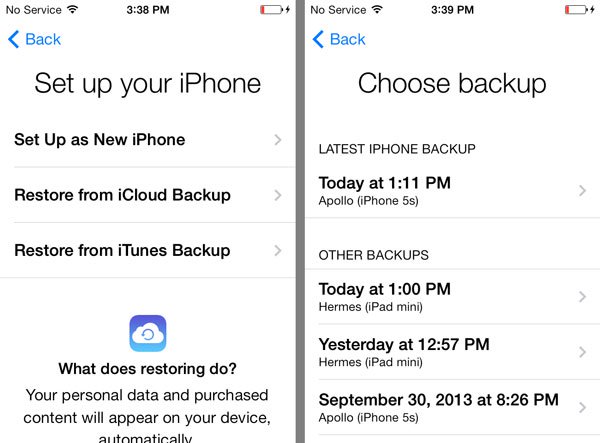
2. En yeni ve uygun iCloud Yedekleme’yi seçin ve iPhone’unuzun kurulumunu tamamlayabilmeniz için iPhone’unuzda kurtarılmasını bekleyin.

Not: Metin mesajları kayboldu hatasını çözmek için dosyaları bir iCloud yedeklemesinden seçerek kurtarabilirsiniz. Tüm yedekleme iPhone’unuza geri yüklenecektir.
Bölüm 4: DrFoneTool- iOS Veri Kurtarma kullanarak kaybolan mesajlar nasıl geri alınır?
DrFoneTool – iPhone Veri Kurtarma metin mesajlarım nerede gibi tüm sorgularınız için tek durak çözümdür. Çalınması, hasar görmesi, sıfırlanması, yazılımının çökmesi veya dosyalar yanlışlıkla silinmesi durumunda iPhone’unuzdaki verileri kurtarabilir. Tüm eksik iMessage’larınızı bulmak ve birkaç dakika içinde kaybolan metin mesajlarını çözmek için basit bir üç adımlı süreci vardır.

DrFoneTool – iPhone Veri Kurtarma
Dünyanın 1. iPhone ve iPad veri kurtarma yazılımı
- iPhone verilerini kurtarmak için üç yol sağlayın.
- Fotoğrafları, videoları, kişileri, mesajları, notları vb. kurtarmak için iOS cihazlarını tarayın.
- iCloud/iTunes yedekleme dosyalarındaki tüm içeriği çıkarın ve önizleyin.
- iCloud/iTunes yedeklemesinden istediğinizi seçerek cihazınıza veya bilgisayarınıza geri yükleyin.
- En yeni iPhone modelleriyle uyumludur.
Eksik iMessages ve metin mesajlarınızı doğrudan iPhone’dan kurtarmak üzere iOS Veri Kurtarma araç setini kullanmak için aşağıdaki adımları izleyin.
1. Yazılımı kişisel bilgisayarınıza indirin, kurun ve çalıştırın ve bir yıldırım kablosu kullanarak iPhone’unuzu ona bağlayın. Araç setinin ana arayüzünde “Veri Kurtarma” seçeneğine tıklayın.

2. Araç seti şimdi size aralarından seçim yapabileceğiniz çeşitli seçenekler gösterecektir. Kurtarmak istediğiniz mesajları ve diğer dosyaları seçin ve “Taramayı Başlat” a basın.

3. Yazılım şimdi iPhone’unuzda içerik aramaya başlayacaktır. Araç seti tarama işlemini tamamladıktan sonra, “Yalnızca Silinmiş Öğeleri Görüntüle” seçeneğine tıklayarak eksik iMessage’ları ve iPhone’dan silinen diğer içeriği önizleyebilirsiniz.

4. Silinen öğeler listesi altında, eksik iMessages ve metin mesajlarınızı bulun ve önünüzdeki iki seçenek arasından seçim yapın.

Not: Metin mesajları kayboldu hatasını çözmek için iPhone’unuzdaki eksik iMessage’ları geri yüklemek istiyorsanız, “Cihaza Geri Yükle” ye tıklayın ve tüm mesajlarınızı geri alın.
Bir kez kaybedilen verilerin bir daha geri getirilemeyeceğinin bir efsane olduğunu söyleyerek bitirmek istiyoruz. 21. yüzyılda yaşıyoruz ve imkansız kelimesi bizim için var olmamalı. Kayıp iMessage’ları ve metin mesajlarını bulmak ve kurtarmak için yukarıda listelenen yöntemler, diğer birçok iOS kullanıcısına da fayda sağladığından kesinlikle size yardımcı olacaktır. Bu nedenle, metin mesajlarınızın ve iMessage’larınızın kaybolmasını, silinmesini veya kaybolmasını önlemek için bu ipuçlarını izleyin ve mesajlarınızı iPhone’unuzda sonsuza kadar güvende tutun. Sonunda, bu makaleyi okumaktan keyif aldığınızı ve çözümlerimizi sevdiklerinize de önereceğinizi umuyoruz.
En son makaleler